Nếu bạn sử dụng tai nghe không dây hoặc chuột không dây kết nối Bluetooth tới Windows 11 thì dưới đây là cách kiểm tra thời lượng pin thiết bị.
Khi sử dụng các thiết bị như tai nghe không dây hay chuột không dây hoặc các thiết bị khác kết nối tới Windows 11 qua Bluetooth, bạn có thể xem thời lượng pin thiết bị rất nhanh chóng và tiện lợi.
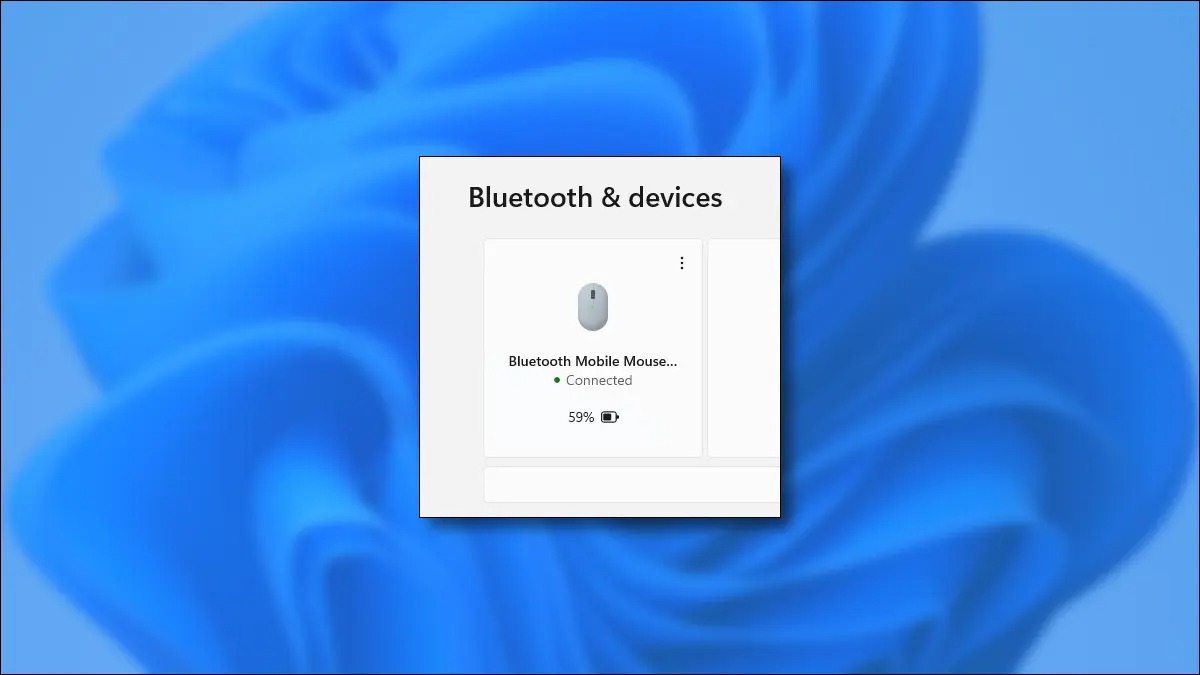
Lưu ý: Không phải thiết bị nào cũng sẽ xem được, có thể vì driver không tương thích hoặc không được hỗ trợ. Nhưng nếu thiết bị của bạn được hỗ trợ và có thể xem được vẫn tiện lợi hơn.
Để kiểm tra thời lượng pin thiết bị kết nối tới Bluetooth trên Windows 11, đầu tiên bạn truy cập Windows Settings bằng tổ hợp Windows + I hoặc nhấn chuột phải vào nút Start và chọn “Settings”.
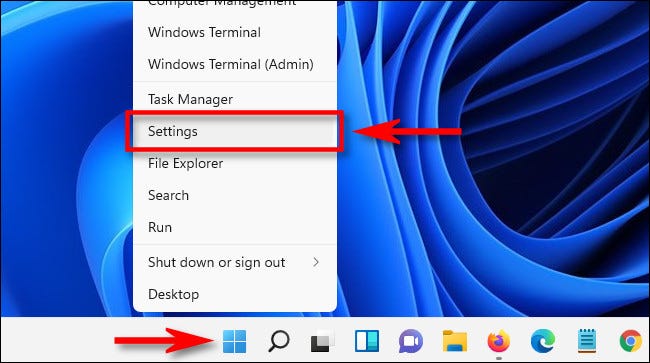
Sau đó trong bảng cài đặt hiện ra, chọn mục “Bluetooth & Devices” ở thanh bên.
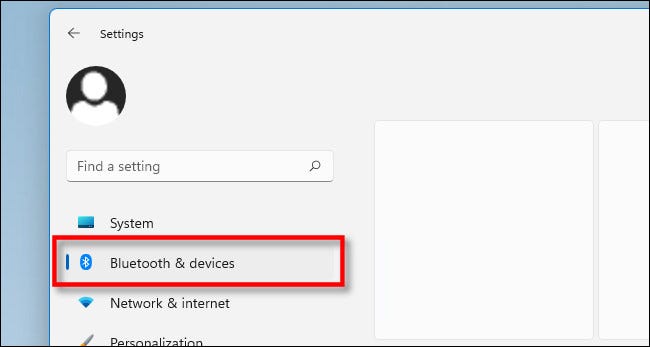
Trong bảng cài đặt Bluetooth & Devices hiện ra, bạn sẽ thấy vài hộp hiển thị thị các thiết bị đã kết nối. Nếu được hỗ trợ thì thiết bị của bạn sẽ hiển thị thời lượng pin bên dưới tên, nếu không bạn cần truy cập ứng dụng riêng của thiết bị để xem.
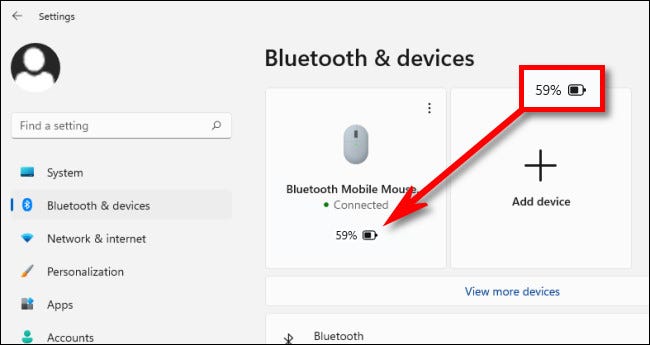
Hoặc bạn có thể sẽ cần phải cài đặt bản cập nhật driver/firmware nhất định hoặc mới nhất để hỗ trợ, lúc này hãy thử mở hướng dẫn sử dụng thiết bị và kiểm tra mục cập nhật thiết bị nhé.





